Canon PowerShot G7 X Mark II Benutzerhandbuch
Seite 100
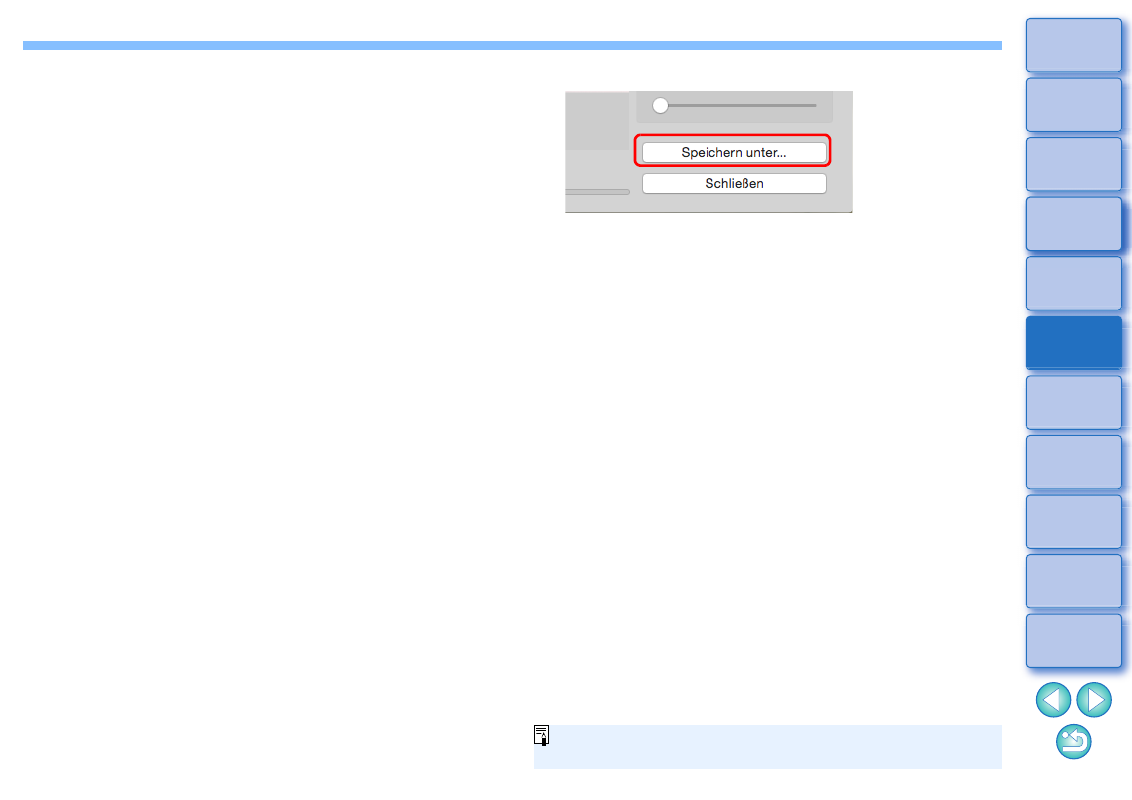
100
[Detailoptimierung]
[Stärke]:
Passt den gesamten Kontrast und den Kontrast
von Details gleichzeitig an. Wenn Sie den
Schieberegler nach rechts bewegen, wird der
Effekt stärker.
[Glätte]:
Passt die gesamte Glätte des Bildes an. Wenn
Sie den Schieberegler nach rechts bewegen,
verleiht dies dem Bild einen glatten und
natürlichen Ausdruck.
[Feinheit]:
Passt die Klarheit von Details an. Wenn Sie den
Schieberegler nach rechts bewegen, werden
die Umrisse schärfer.
[Voreinstellungen] und Fertigbearbeitungseffekte
Mit [Voreinstellungen] können Sie aus den fünf voreingestellten
Fertigbearbeitungseffekten unten aus einem Pulldown-Menü
([Natürlich] ist als Standard ausgewählt) auswählen, anstatt die
Schieber einzeln zu betätigen. Durch die Auswahl eines
Fertigbearbeitungeffekts bewegt sich jeder Schieber
entsprechend der Einstellung. Sie können die Schieber auch
nach der Auswahl eines Effekts betätigen und anpassen.
[Natürlich]:
In kontrastreichen Szenen werden
Farbanpassungen in Bereichen, in denen helle
oder dunkle Bereiche gewöhnlich Clipping-
Effekte aufweisen, im Rahmen einer
Fertigbearbeitung korrigiert, bei der Clipping-
Effekte von hellen und dunklen Bereichen
verringert sind.
[Standard]:
Ergibt eine Fertigbearbeitung mit einer
gemäldeähnlichen Tonalität für ein
beeindruckendes Bild.
[Gesättigt]:
Für ein lebendigeres Aussehen als mit [Standard].
[Markant]:
Für ein lebendigeres Aussehen als mit [Standard],
bei der das Motiv hervorgehoben wird.
[Prägung]:
Reguliert die Sättigung des Farbtons mehr nach
unten als [Standard], um einen altmodischen
Eindruck zu erzielen.
5
Klicken Sie auf die Schaltfläche [Speichern unter].
Legen Sie im daraufhin angezeigten Fenster die benötigten
Einstellungen fest, indem Sie auf die Schaltfläche [Speichern
unter] klicken, und klicken Sie dann auf die Schaltfläche
[Speichern].
Sie können diese Funktion als Funktionsschaltfläche in der
Symbolleiste des Hauptfensters anzeigen
.